作为一个Java新手,如何快速的搭建Java开发环境最重要,不然就无法编写java程序。这也是很多新手最头疼的问题,往往很多人在环境搭建这节就挂了。
今天我将给大家分享一下环境的搭建,本人就以Win10为例,win7的步骤也和此教程相差无几。
首先在Java的官网下载一个JDK,如果不知道网址的点击这儿:
http://www.oracle.com/technetwork/java/javase/downloads/index-jsp-138363.html
进入官网之后要注意了,不要下错版本了,先打开自己电脑的属性查看一下电脑是多少位的操作系统,根据我的见过的电脑中,只有32和64位。
如图:
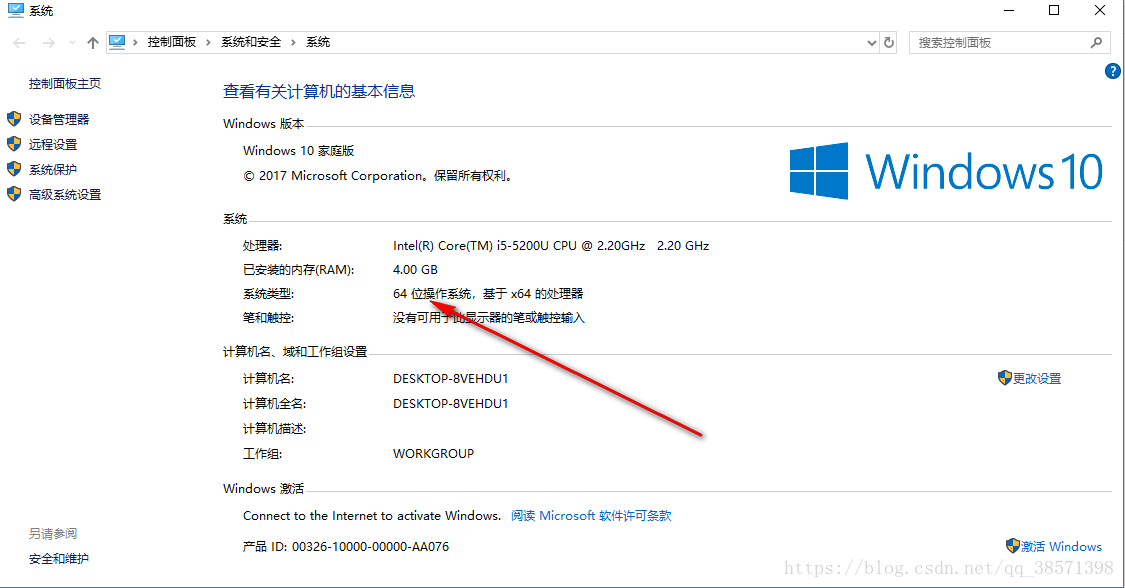
从官网下载好了JDK之后,我们就开始开始搭建环境,接下来我就用图片的形式给大家展示,因为图片比文字更容易理解。注意:你的电脑是多少位的就下多少位,否则在安装的时候会出问题。
安装步骤:
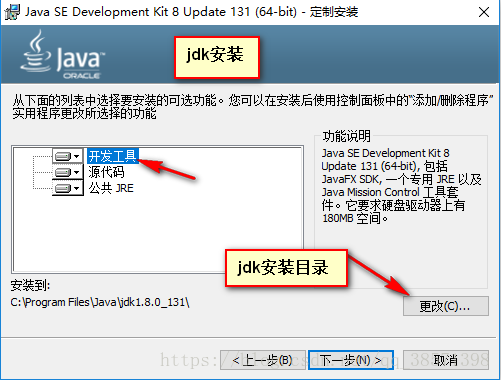
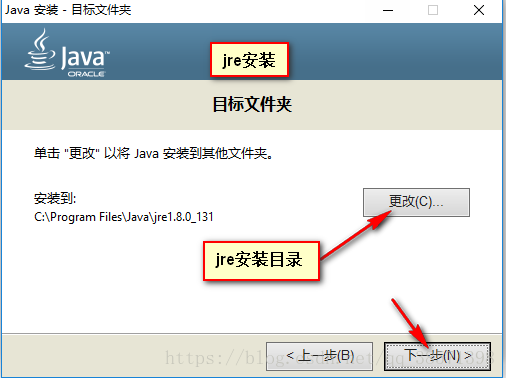
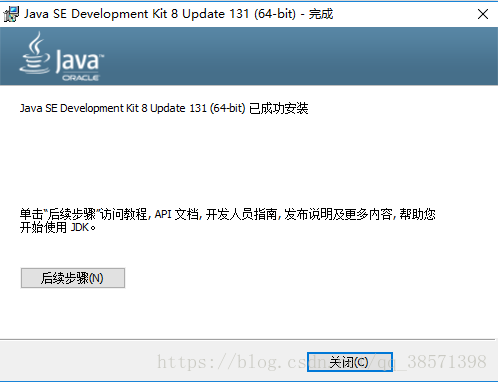
安装完成之后,接下来就是配置环境了。
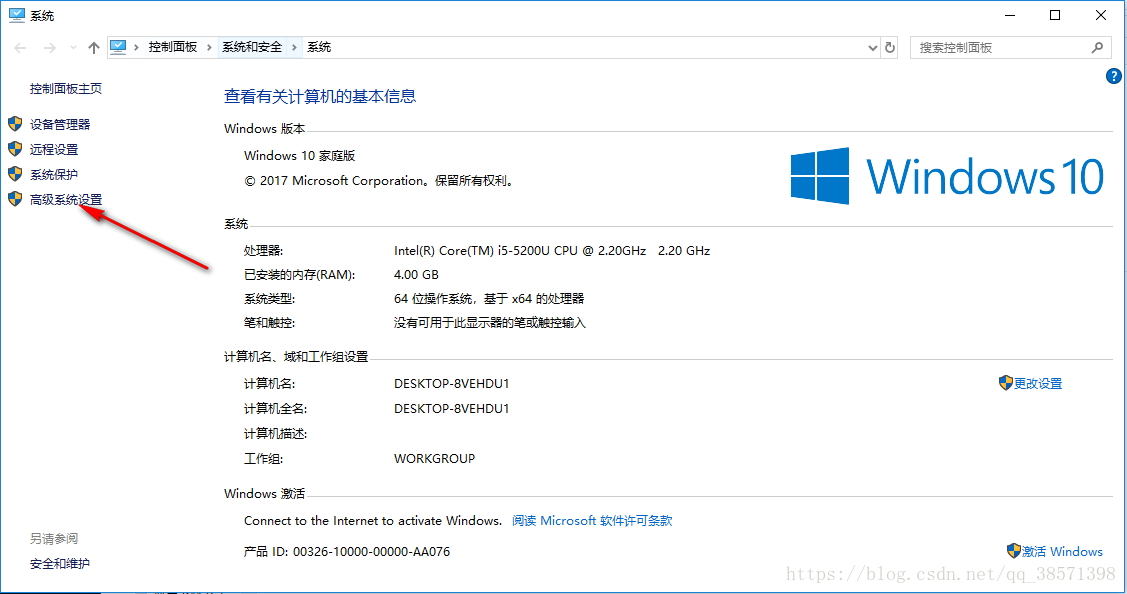
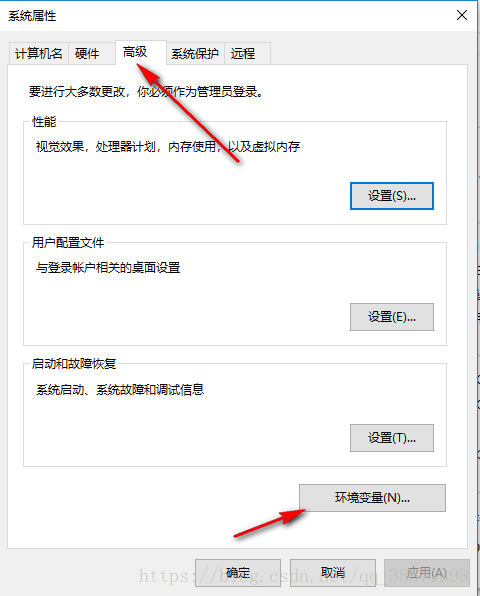
在配置环境变量时,有3个变量名,我分别介绍一下它们具体有什么用。
JAVA_HOME:配置JDK的安装路径。
CLASSPATH:配置类库文件的位置,如lib
PATH:配置JDK命令文件的位置。
- PATH和CLASSPATH,主要是为了检索文件方便,如果执行某个文件,不用到文件所在的目录执行,那么操作系统会在PATH路径中检索,这个是window操作系统中才有的。
- CLASSPATH为类路径,是java运行时查找类文件的路径,java的环境变量
注:这里我提醒一下,这个变量名,在我看书的时候,有一些书会这么说,变量一定要大写,其实不能说是一定,只能说是建议,当然看你个人的习惯,大写还是小写你们自己看着办。当然我还是建议大家尽量使用全大写。
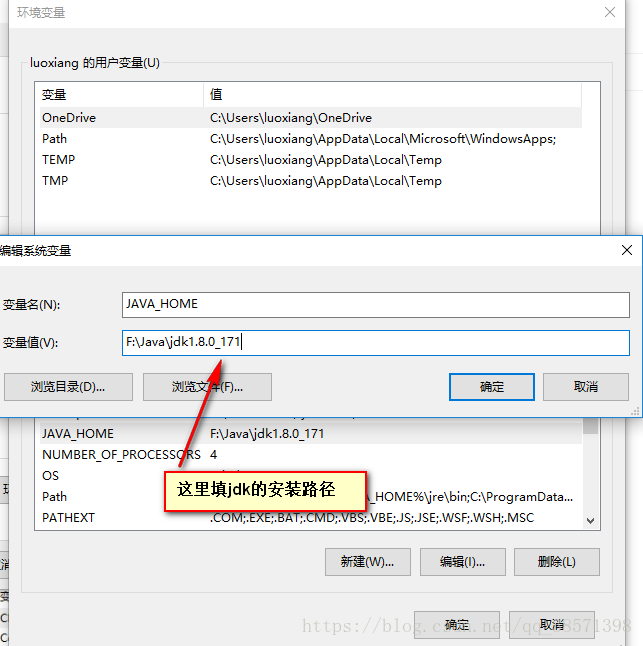
一般CLASSPATH变量中的值,直接照抄就可以了,我提醒一下,在抄之前,我想有必要解释一下那个%JAVA_HOME%,有编程基础就很好理解,这实质上就是一个变量名,那它的值在哪?就是楼上那张图的配置,它们只不过是做了一个引用。所以,JAVA_HOME这个变量大写也好,小写也罢,总之CLASSPATH变量中的值的%JAVA_HOME%一定要对应设置好的JAVA_HOME,如楼上图。
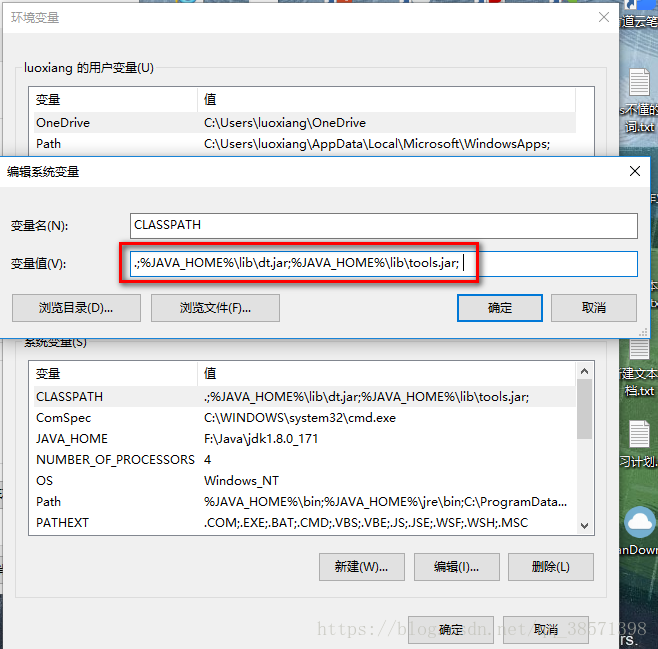
然后,在Path目录中,写这名话,一般也是固定不变的。
%JAVA_HOME%\bin;%JAVA_HOME%\jre\bin;
刚才我在上面bb了这么多了,想必这个JAVA_HOME不必我浪费口水的吧?和面一样的。
不过值得注意一下一个常见的问题,导致环境搭建失败,我曾经也多次死在这上面了,所以不希望你们再犯相同的错误。在这个值(%JAVA_HOME%\bin;%JAVA_HOME%\jre\bin;)后面一个分号,一定要写,不能省略,如果省略弄不好会失败。这里的分号相当于一个分割符,因为Path变量中不止有java路径,还有其它等等一些软件的路径,它们就是用分号进行区别开来的,这样就不会和其它路径混合。
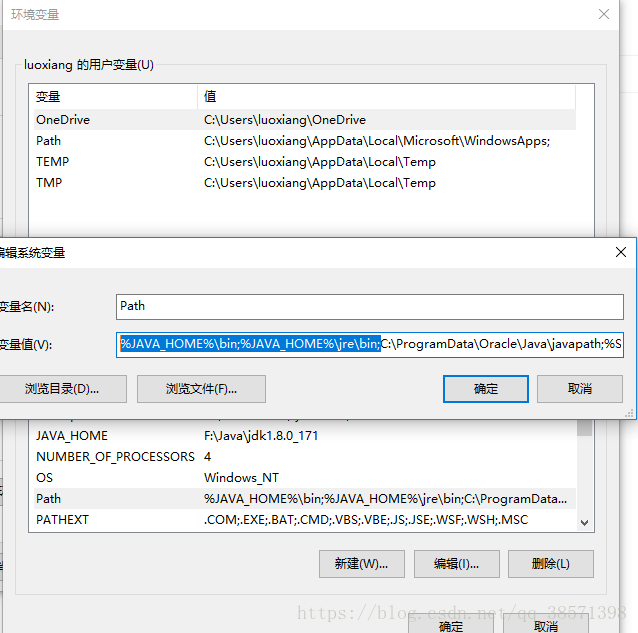
环境变量设置完成后,接下来怎么来测试环境是否搭建成功了呢?打开cmd窗口。依次输入java、javac、java -version。如果其中有一项显示"
不是内部或外部命令,也不是可运行的程序
或批处理文件。",那就表明你安装的jdk还是存在问题的。
下面简单介绍一下这几个参数的意思。
java:一般电脑上安装了jdk,在cmd中输入java时都会打印一大堆java一些相关信息。
javac:javac是java程序的编译工具,当在cmd中输入javac时都会打印一大堆java一些相关信息,表示路径配置对了。
java -version:查看JDK的版本号
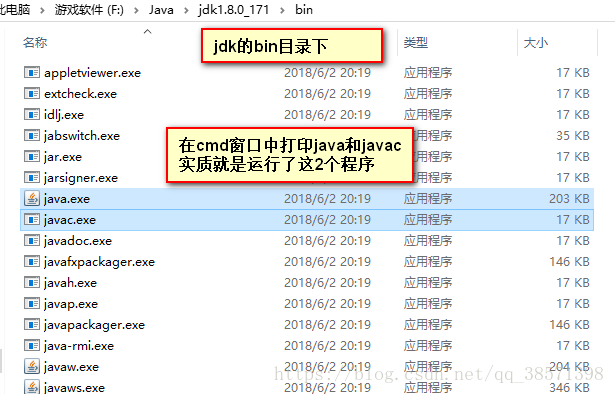
当看到输入这3个命令都没问题时,JDK也基本安装完毕,接下来就是直接写一个简单的java程序测试一下。如果有兴趣的小伙伴可以参考楼主的另一篇文章《
黑窗口运行java程序》。






















 320
320

 被折叠的 条评论
为什么被折叠?
被折叠的 条评论
为什么被折叠?








